如何使 Windows 11 打开文件资源管理器到这台 PC 而不是快速访问
admin
2023-08-01 19:00:27
0次
Windows 11 Pro ISO文件在哪下载最新版?如何下载原装纯净版Win11 ?点击进入 持续更新!
默认情况下,Windows 11 的文件资源管理器将打开“快速访问”选项。这是一个包含固定文件夹位置和最近文件的页面。事实上,默认情况下,Windows 10也会打开快速访问。您可能已经在 Windows 10 上更改了该行为。很酷的是,您可以在 Windows 11 上执行此操作。这是如何执行此操作。
在 Windows 11 上打开此 PC 的文件资源管理器
首先,打开文件资源管理器。有几种方法可以做到这一点。您可以单击任务栏上的文件夹图标来启动它。或者,您可以单击“开始”按钮,然后单击“文件资源管理器”。
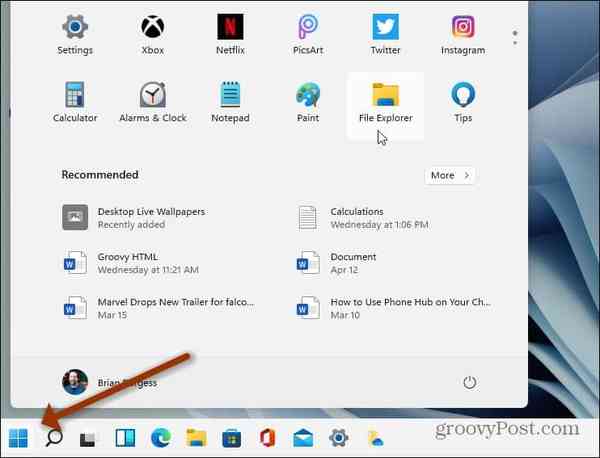
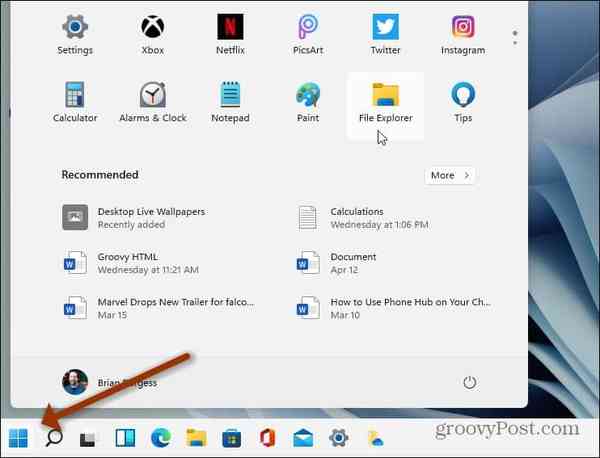
当文件资源管理器打开时,您会注意到它已打开到“快速访问”部分。
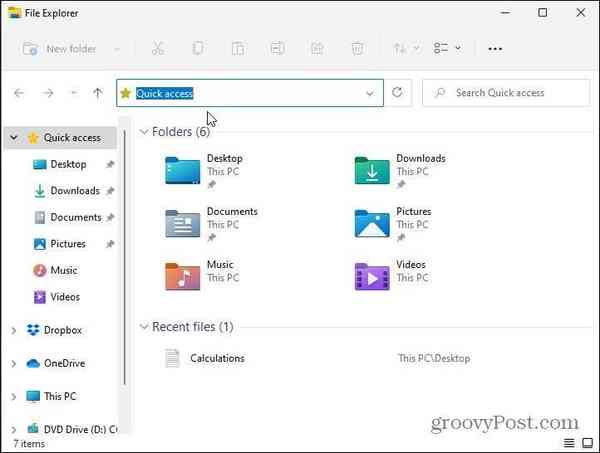
![]()
接下来,单击顶部工具栏右侧的“查看更多”按钮(三个点)。
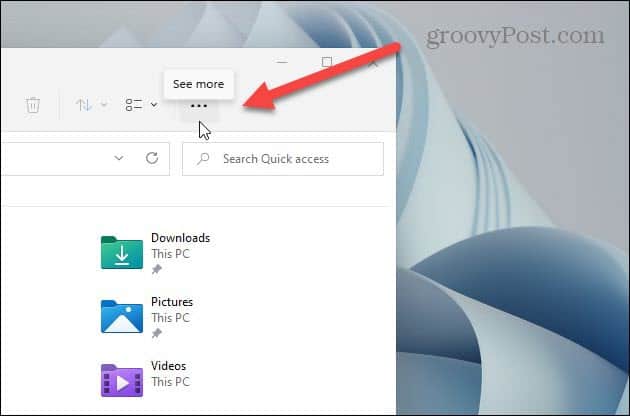
![]()
现在,当“选项下拉菜单”出现时,向下滚动到底部并单击选项。

![]()
“文件夹选项”屏幕将打开。对于“打开文件资源管理器”部分,单击下拉列表并将其更改为This PC。
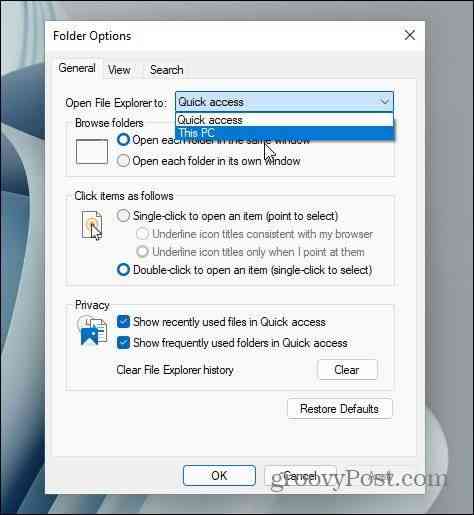
![]()
进行更改后,单击“文件夹选项”菜单上的“确定”按钮。
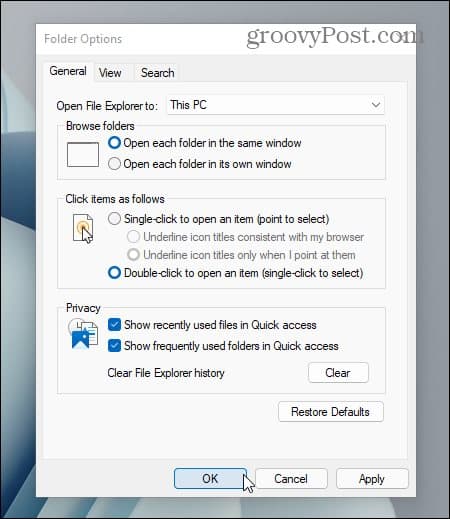
![]()
这里的所有都是它的。下次打开文件资源管理器时,它将打开此电脑而不是快速访问部分。这台 PC 拥有许多用户习惯使用的内容,包括您的主系统文件夹、设备和驱动器。例如,这是查看本地驱动器上剩余存储量的好地方。
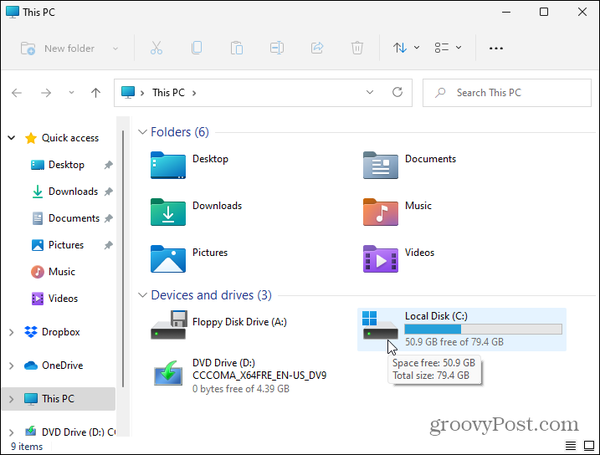
![]()
有关 Windows 11 的更多信息
有关即将推出的新操作系统上的文件资源管理器的更多信息,请查看我们关于如何在 Windows 11 文件资源管理器上查找选项和管理文件夹的文章。
请注意,Windows 11 上的“开始”菜单默认位于屏幕中央。但是在本文的第一张照片中,我的“开始”菜单位于左下角。
下载最新版Windows 11 Pro ISO文件:点击进入 持续更新原装纯净版Win11
相关内容
热门资讯
Windows 11 和 10...
Windows 11/10 文件夹属性中缺少共享选项卡 – 已修复
1.检查共享选项卡是否可用
右键...
Radmin VPN Wind...
Radmin VPN 是一款免费且用户友好的软件,旨在牢固地连接计算机以创建一个有凝聚力的虚拟专用网...
如何修复 Steam 内容文件...
Steam 内容文件锁定是当您的 Steam 文件无法自行更新时出现的错误。解决此问题的最有效方法之...
在 Windows 11 中打...
什么是链路状态电源管理?
您可以在系统控制面板的电源选项中看到链接状态电源管理。它是 PCI Exp...
iPhone 屏幕上有亮绿色斑...
iPhone 是市场上最稳定的智能手机之一,这主要归功于专为它们设计的 iOS 操作系统。然而,他们...
事件 ID 7034:如何通过...
点击进入:ChatGPT工具插件导航大全 服务控制管理器 (SCM) 负责管理系统上运行的服务的活动...
QQ浏览器怎么制作简历
QQ浏览器是腾讯公司开发的一款极速浏览器,支持电脑,安卓,苹果等多种终端;更快的浏览体验,更安全的浏...
Hive OS LOLMine...
目前不清退的交易所推荐:
1、全球第二大交易所OKX欧意
国区邀请链接: https://www.m...
Apple Watch Ult...
所有运行 watchOS 7 或更高版本的 Apple Watch 型号都包含一项名为“优化电池充电...
统信UOS每次开机后不直接进入...
统信UOS每次开机后不直接进入系统而是进入到recovery模式
按方向上键选择UOS 20 SP1...
